"هل يمكنني حفظ بيانات WhatsApp الخاصة بي على مساحة تخزين هاتفي؟ كيف اسوي نسخ احتياطي واتساب؟ أعلم أن هناك طريقة عمل نسخة احتياطية للواتس اب على الكمبيوتر، لكني لا أعرف كيف أفعل ذلك."
هذا استفسار تم نشره بواسطة مستخدم WhatsApp مهتم أراد استعادة النسخة الاحتياطية للواتس اب. من المحتمل أن يكون لديك استفسار مشابه فيما يتعلق بالنسخ الاحتياطي المحلي لـ WhatsApp أيضًا. في هذا الدليل الذكي، سأخبرك بكيفية إدارة نسخة احتياطية محلية لتطبيق WhatsApp واستعادتها كالمحترفين.
MobileTrans - قم بعمل نسخة احتياطية من محادثات WhatsApp على iOS / Android
حل بنقرة واحدة لنسخ محادثات WhatsApp احتياطيًا على أجهزة iOS / Android. قم باستعادة نسخة WhatsApp الاحتياطية إلى أي iOS / Android.
الجزء الأول: طريقة عمل نسخة احتياطية للواتس اب على الكمبيوتر
يمكن أن يكون الحل الأصلي للنسخ الاحتياطي واستعادة نسخة WhatsApp الاحتياطية المحلية معقدًا للغاية. للحصول على حل بنقرة واحدة لنسخ بياناتك احتياطيًا على جهاز الكمبيوتر الخاص بك بدلاً من ذلك، احصل على مساعدة MobileTrans - نسخ احتياطي للواتس اب. يمكنه إجراء نسخ احتياطي لمحادثات WhatsApp الخاصة بك وتبادل الوسائط والملصقات وجهات الاتصال وبيانات التطبيق بالكامل.
على عكس طريقة عمل نسخة احتياطية للواتس مثل Google Drive وiCloud، يمكن لـ MobileTrans إجراء نسخ احتياطي واتساب لعدد غير محدود من المرات دون الكتابة فوق النسخ الاحتياطية السابقة، فعملية نسخ احتياطي للواتس اب سريعة جدًا. وبالإضافة إلى ذلك، بعد النسخ الاحتياطي، البيانات ستعرض بترتيب أصلية لك من أجل فخصك بشكل سهل.
ما عدا ذلك، يمكنه نقل الواتس اب من جهاز لاخر وعمل نسخة احتياطية من التطبيقات الاجتماعية الأخرى مثل Kik و LINE و Viber و Wechat على الكمبيوتر واستعادتها. شاهد الفيديو التعليمي لمعرفة الخطوات:
كيفية نسخه احتياطية واتساب إلى الكمبيوتر
- قم بتشغيل MobileTrans ومن منزله ، قم بزيارة قسم "نسخ احتياطي واستعادة". تأكد أيضًا من أن جهاز iPhone الخاص بك متصل بالنظام باستخدام كابل أصلي.
- ضمن قسم WhatsApp ، ما عليك سوى النقر فوق ميزة "النسخ الاحتياطي لبيانات التطبيق" ثم اختيار WhatsApp لبدء نسخ احتياطي للواتس.

- في وقت قصير، سيأخذ التطبيق نسخة احتياطية كاملة من بيانات WhatsApp الخاصة بك وسيحفظها على الكمبيوتر بدلاً من ذلك.

- بمجرد اكتمال عملية النسخ الاحتياطي، سيتم إخطارك. يمكنك الآن إزالة جهازك أو عرض بيانات النسخ الاحتياطي الأخيرة فقط.

قم باستعادة نسخة WhatsApp الاحتياطية من الكمبيوتر إلى هاتفك
- لاستعادة النسخة الاحتياطية، ما عليك سوى توصيل هاتفك والتأكد من استخدام نفس الحساب لتثبيت WhatsApp عليه. من الشاشة الرئيسية للواجهة، اختر خيار "استعادة الجهاز".

- سيتم سرد قائمة بجميع ملفات النسخ الاحتياطي الموجودة مع تفاصيلها. ما عليك سوى تحديد الملف الذي تختاره للمتابعة.

- فقط اضغط على زر "ابدأ".
- في وقت قصير، سيقوم التطبيق تلقائيًا باستعادة النسخة الاحتياطية المحددة إلى جهازك والتي يمكنك الوصول إليها في أي وقت تريده.

الجزء الثاني: كيف تأخذ النسخ الاحتياطي المحلي على WhatsApp؟
نظرًا لكونه أحد أكثر التطبيقات الاجتماعية شيوعًا، يتيح لنا WhatsApp أخذ نسخة احتياطية محلية من محادثاتنا أو حتى حفظها على Drive. سيتم حفظ النسخة الاحتياطية المحلية في شكل ملف مشفر. إذا كنت ترغب في ذلك، يمكنك استعادة النسخة الاحتياطية المحلية من WhatsApp إلى نفس الجهاز أو إلى أي جهاز آخر باستخدام ملف النسخ الاحتياطي. والخبر السار هو أن WhatsApp يأخذ تلقائيًا نسخة احتياطية من وحدة التخزين المحلية يوميًا. الوقت الافتراضي لهذا هو 02:00 (2 صباحًا) عندما يكون استخدام الجهاز في حده الأدنى.
لذلك، يقوم WhatsApp تلقائيًا بحفظ نسختك الاحتياطية على وحدة تخزين الجهاز المحلي كل ليلة. سيخزن النسخة الاحتياطية لآخر 7 أيام لراحتنا وسيحذف تلقائيًا ملفات النسخ الاحتياطي القديمة.
- إذا كنت ترغب في الحصول على نسخة احتياطية فورية من WhatsApp الخاص بك، فما عليك سوى تشغيل التطبيق والانتقال إلى إعداداته من خلال النقر على أيقونة الثلاث نقاط في الأعلى.
- في إعدادات WhatsApp، انتقل إلى الدردشات > نسخ المحادثة احتياطياً وانقر على زر "النسخ احتياطياً الآن" لأخذ ونسخ احتياطي فوري على Google Drive.
- عندما تأخذ نسخة احتياطية من WhatsApp على محرك Google، يتم حفظ نسخة تلقائيًا على وحدة التخزين المحلية.

أيضا تعرف على المزيد عن استرداد جهات اتصال WhatsApp المحذوفة .
الجزء الثالث: كيفية استعادة نسخة احتياطية للواتس اب المحلية الخاصة به؟
بمجرد الاحتفاظ بنسخة احتياطية محلية على WhatsApp، يمكنك استعادتها بسهولة (أو حتى نقلها) حسب راحتك. رغم ذلك، لاستعادة نسخة احتياطية للواتس اب المحلية، تحتاج أولاً إلى تحديد موقعه. في وقت لاحق، يمكنك إعادة تسمية النسخة الاحتياطية وإعادة تثبيت WhatsApp. يبدو الأمر محير؟ لا تقلق - يمكنك بسهولة معرفة كيفية استعادة النسخة الاحتياطية المحلية لتطبيق WhatsApp باتباع هذه الخطوات السهلة:
- بعد أخذ نسخة احتياطية من WhatsApp على وحدة التخزين المحلية، يمكنك الوصول إليها عن طريق تشغيل تطبيق متصفح الملفات أو مدير الملفات على الجهاز.
- تصفح حتى تصل إلى تخزين جهازك > WhatsApp > قواعد البيانات أو بطاقة SD > WhatsApp > قواعد بيانات، حسب مكان حفظ النسخة الاحتياطية.
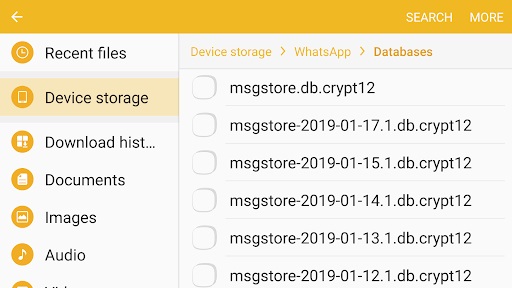
- هنا، يمكنك عرض نسخة WhatsApp الاحتياطية المحلية لآخر 7 أيام بتنسيق "msgstore-YYYY-MM-DD.1.db". ما عليك سوى تحديد أي ملف نسخ احتياطي من هنا والانتقال إلى المزيد من الخيارات لإعادة تسميتها باسم "msgstore.db" عن طريق إزالة التاريخ المعني من اسم الملف.
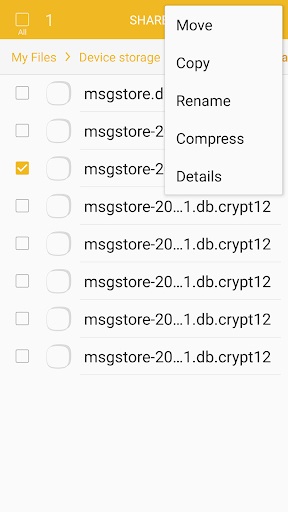
- إذا كنت تستخدم WhatsApp بالفعل، فما عليك سوى إزالته من هاتفك والانتقال إلى متجر Play لتثبيته مرة أُخرى.
- قم الآن بتشغيل WhatsApp وأدخل رقم هاتفك الحالي لتبدأ به. في وقت قصير، سيكتشف التطبيق تلقائيًا وجود نسخة احتياطية موجودة. ما عليك سوى النقر على زر "استعادة" وانتظر لفترة من الوقت حيث يقوم التطبيق باسترداد البيانات المحفوظة من نسخته الاحتياطية.
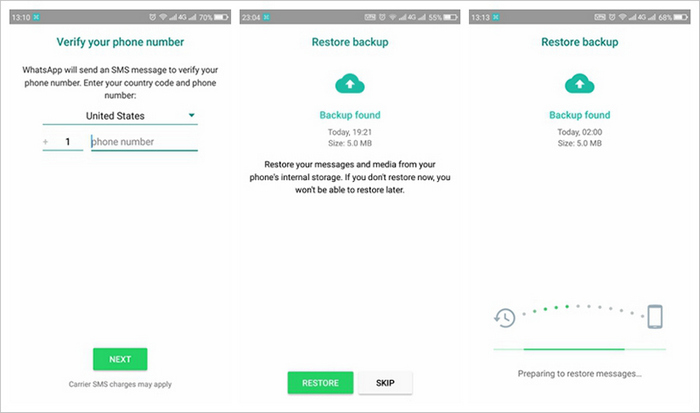
الجزء الرابع: كيف تحذف نسخة احتياطية محلية من WhatsApp؟
يختار الكثير من المستخدمين حذف نسخة احتياطية محلية من WhatsApp. على سبيل المثال، قد ينفد جهازك من المساحة الخالية أو قد تشعر بالقلق بشأن خصوصيتك. نظرًا لأن WhatsApp يحتفظ بنسخة احتياطية محلية يوميًا، فأنت بحاجة إلى القيام بذلك في كثير من الأحيان لتوفير مساحة أكبر على هاتفك.
- أولاً، قم بإلغاء قفل جهازك وابدأ تشغيل أي تطبيق مستكشف ملفات للوصول إلى بطاقة SD الخاصة به أو وحدة تخزين الجهاز الداخلية (اعتمادًا على مكان نسخة WhatsApp الاحتياطية إذا تم تخزينها).
- ببساطة تصفح إلى مجلد WhatsApp > قواعد البيانات هنا لعرض آخر 7 نسخ احتياطية محلية مخزنة.
- حدد ملف النسخ الاحتياطي الذي ترغب في التخلص منه وانقر على أيقونة المزيد من الخيارات (أيقونة ثلاثية النقاط).
- من الخيارات المتوفرة، انقر فوق "حذف" أو أيقونة سلة المهملات وقم بتأكيد اختيارك للتخلص من نسخة WhatsApp الاحتياطية.
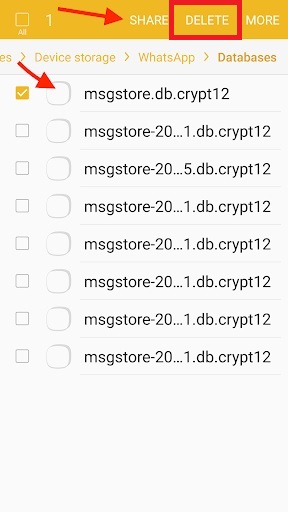
أيضا تعرف على المزيد عن الفرق بين حذف الدردشة ومسح محتوى الدردشة.
الخاتمة
أنا متأكد من أنه بعد قراءة هذا الدليل، ستتمكن من عمل نسخ احتياطي واتساب أو استعادتها بعد ذلك. كما ترى، من السهل جدًا استعادة WhatsApp من نسخة احتياطية محلية. ولكن، إذا كنت تريد الاحتفاظ بنسخة احتياطية آمنة على جهاز كمبيوتر، فاستعن بـ MobileTrans – Backup & Restore WhatsApp بدلاً من ذلك. إنها أداة ممتازة يمكنها نسخ بيانات WhatsApp احتياطيًا واستعادتها ونقلها دون أي مشكلة بين المصادر المختلفة.
اتجاهات جديدة
أهم الأخبار
جميع الفئات


MobileTrans - WhatsApp Transfer


Sulaiman Aziz
معكم Sulaiman Aziz مسؤول تسويق المحتوى العربي لموقع MobileTrans. وهو برنامج رائع لنقل البيانات بين الأجهزة المختلفة. فنحن لدينا فريق بحث وتطوير يضم أكثر من ألف شخص. مما يجعلنا نضمن تزويدكم بأفضل الخدمات والبرامج.